Risultato di Soglia massima
Il risultato di Soglia massima mostra quali componenti hanno superato le soglie di temperatura massima e quali componenti sono al di sotto. È possibile definire la soglia di temperatura massima per ciascun componente di interesse nel setup dello studio, prima della risoluzione. Se si assegna un valore Soglia di temperatura ai componenti, il risultato di Soglia massima evidenzia solo quei componenti e indica se sono al di sotto, in prossimità o al di sopra della soglia di temperatura, in modo da poter prendere azioni.
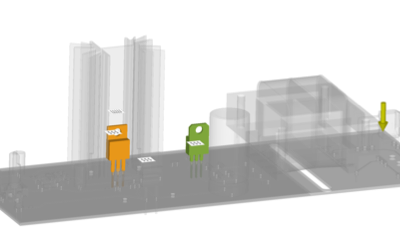
Figura 1 che mostra un modello in cui due componenti hanno impostato le soglie di temperatura massima.
Elementi da ricercare
Quando si visualizza il risultato Soglia massima, prestare attenzione a quanto segue:
Rosso: la temperatura del componente supera la soglia di temperatura,
Giallo: la temperatura del componente è inferiore alla soglia di temperatura, ma entro il 20% dalla stessa
Verde: la temperatura del componente è inferiore alla soglia di temperatura, ma più del 20% dalla stessa
Nessun colore, quando questo è previsto: nel setup dello studio non è stata assegnata una soglia di temperatura massima al componente.
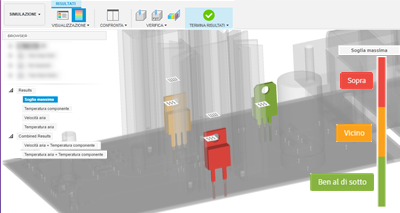
Figura 2: risultato di Soglie che mostra i due componenti a cui è assegnata una soglia di temperatura.
Utilizzo di questo risultato
Utilizzare questo risultato insieme ad altri risultati per comprendere cosa influisce sulle temperature del componente
Fare clic sulla legenda interattiva per rendere trasparenti i componenti in modo da concentrarsi sulle aree problematiche. La lunghezza di ogni sezione colorata nella legenda riflette il rapporto tra i componenti con soglie di temperatura che rientrano in tale categoria.
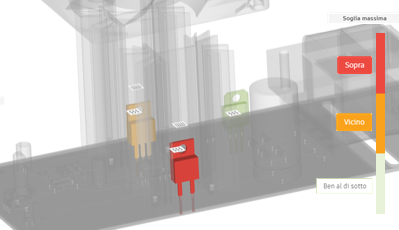
Nascondere un componente sulla scheda, ad esempio se maschera un componente di maggiore interesse, disattivandone la visibilità
 nella cartella Componenti modello.
nella cartella Componenti modello.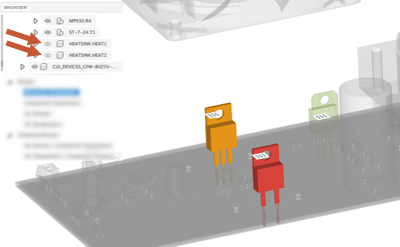
Utilizzare Punti di indagine della superficie, Punti di indagine e Piani di taglio per ispezionare il risultato con attenzione.

Passaggi successivi
Per risolvere i potenziali problemi evidenziati dal risultato di Soglia massima, è possibile:
- Cambiare i componenti della scheda con altri in grado di tollerare temperature più elevate
- Selezionare un componente che soddisfa i requisiti di prestazione ma richiede un carico di calore interno inferiore
- Modificare le quote o il materiale utilizzati nel dissipatore di calore
- Aggiungere una ventola, se non ne esiste una
- Modificare la posizione della ventola per spostare il percorso del flusso di fluido lontano dai componenti sensibili al calore
- Invertire la direzione di rotazione della ventola